

Spotify Music Converter
Discord wurde für die parallele Nutzung während des Spielens von Computerspielen entwickelt. Über dieses Programm können Nutzer jederzeit im Spiel kommunizieren, als würden sie gegenüber das Spiel spielen. Mit der Entwicklung enthält Discord nahezu alle Funktionen,die auch Skype oder TeamSpeak zur Verfügung stellen. Auch wenn die Leute kein Spielefan sind, chatten sie auch mit dieser Software mit Ihren Freunden. Es gibt noch eine Funktion, die wir erwähnen müssen - Listen Along, also Spotify-Musik mit Freunden hören.
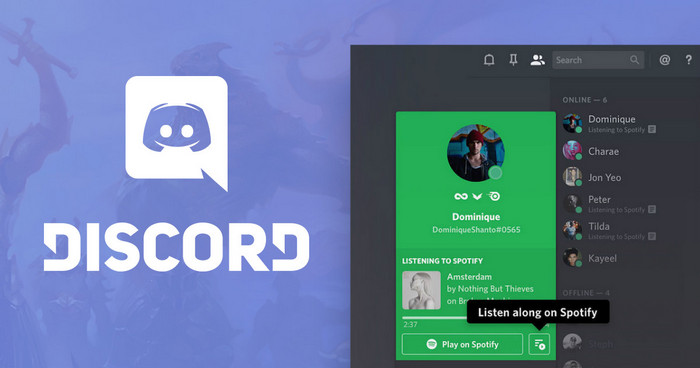
Mit dieser Funktion können Sie in Discord über Spotify Musik mit Freunden teilen und sogar im Chatroom gleichzeitig hören. Wie Sie die Funktion nutzen können, erfahren Sie in diesem Tipp.
Weil Spotify eine Partnerschaft mit dem Voice-Chat-Dienst Discord angekündigt hat, können Gamer jetzt zusammen mit Freunden Spotify-Musik im Gaming-Chat zu teilen und hinzuzufügen, sogar gleichzeitig anhören. Mit dieser Funktion können Sie auch sehen, welche Songs Ihre Freunde gerade hören und diese Songs ebenfalls abspielen.
Damit Sie die Funktion nutzen können, müssen Sie zunächst Ihr Discord-Konto mit Ihrem Account bei Spotify verknüpfen. Beginnen wir nun damit, Spotify mit Discord zu verbinden und Musik mit Freunden zu teilen.
Schritt 1Laden Sie die Discord-App auf Desktop-Gerät herunter und öffnen sie
Schritt 2Loggen Sie sich in Ihr Discord-Konto ein, navigieren Sie zu Einstellungen > Verknüpfungen und klicken Sie auf das Spotify-Symbol.
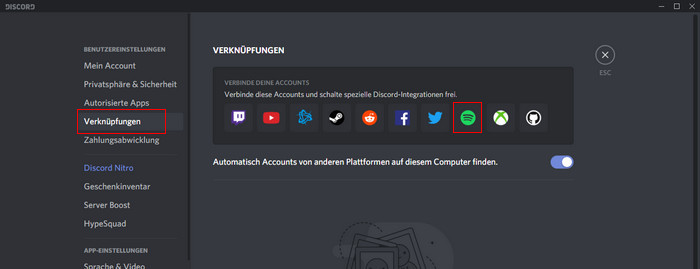
Schritt 3Es wird eine Website geöffnet, auf der Sie die Verbindung herstellen kannst. Wenn du auf deinem Gerät noch nicht bei Spotify angemeldet bist, wirst du entsprechend weitergeleitet, um dich zuerst anzumelden bzw. zu registrieren.
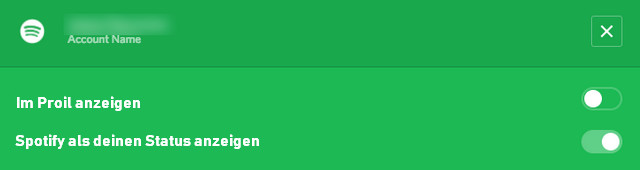
Schritt 4Klicken Sie zum Bestätigen auf OKAY.
Sobald die Verbindung hergestellt ist, wird Ihr Spotify-Benutzername in den Einstellungen angezeigt, und Sie können auswählen, ob die Musik, die Sie gerade hören, im Profil in Echtzeit angezeigt werden soll.
Nun können Sie Musik von Spotify mit Ihren Freunden teilen. Wenn Sie Musik im Chatroom mit Ihren Freunden gemeinsam anhören möchten, ist ein Premium Account notwendig.
Schritt 1Dazu müssen Sie auf einem Computer die Discord-Desktop-App öffnen.
Schritt 2Klicken Sie auf das + in Ihrer Textbox, um Ihre Freunde zum Mithören einzuladen. Dann werden Sie eine Nachrichtenvorschau Ihrer Einladung sehen. Hier können Sie auch ein Kommentar eingeben können, wenn Sie möchten.
Schritt 3Nach dem Versenden der Einladung, werden deine Freunde auf Beitreten klicken und deiner coolen Musik zuhören können!
Discord ist eine wirklich gute Plattform, auf der Sie mit Ihrem Freunden Musik teilen und gemeinsam online anhören. Gibt es eine andere Möglichkeit, Spotify Musik ohne Preimum herunterzuladen und mit Freunden zu teilen?
Ja. Sie können Sidify Spotify Music Converter ausprobieren. Mittels dieses Programms können Sie Songs von Spotify mit Spotify Free aufzeichnen und in MP3/WAV/AAC/FLAC/AIFF/ALAC umwandeln. Dann speichern Sie die umgewandelte Songs in die Cloud oder brennen Sie sie auf CD, um die Songs mit Freunden zu teilen.

 Spotify Musik ohne Premium als MP3/WAV/AAC/FLAC/AIFF/ALAC speichern
Spotify Musik ohne Premium als MP3/WAV/AAC/FLAC/AIFF/ALAC speichern Die Ausgabequalität bis zu Lossless.
Die Ausgabequalität bis zu Lossless. Mit schneller Geschwindigkeit Musik konvertieren
Mit schneller Geschwindigkeit Musik konvertieren Musik mit einem Klick auf CD brennen oder auf OneDrive hochladen
Musik mit einem Klick auf CD brennen oder auf OneDrive hochladen 100% Virenfrei und ohne Plug-in.
100% Virenfrei und ohne Plug-in.Hier nehmen wir die Windows-Version als Beispiel. (Die Anleitung von Mac-Version erfahren >>)
Schritt 1Spotify Music Converter ausführen
Vor dem Start müssen Sie Spotify Music Converter herunterladen und auf Ihrem Computer installieren. Nach dem Abluss der Installation öffnen Sie das Programm und wählen Sie eine Aufnahmeplattform (Spotify-App oder Spotify-Webplayer) aus. Hier entscheiden wir uns für Spotify-App.
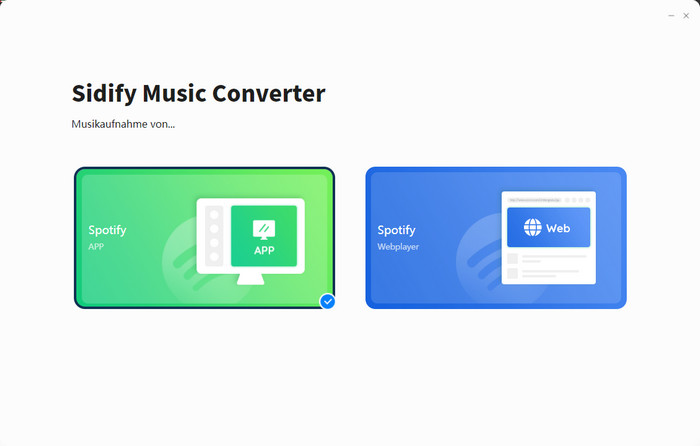
Schritt 2Titel, Playlist oder Album von Spotify hinzufügen
Um Songs von Spotify hinzuzufügen, können Sie auf der Hauptschnittstelle von Spotify Music Converter auf die Schaltfläche „+“ (Hinzufügen) klicken. Daraufhin wird ein neues Fenster angezeigt. Sie können einen Titel, ein Album, einen Interpreten, eine Playlist oder ein Hörspiel von Spotify direkt in das Hinzufügen-Fenster ziehen und dort ablegen.
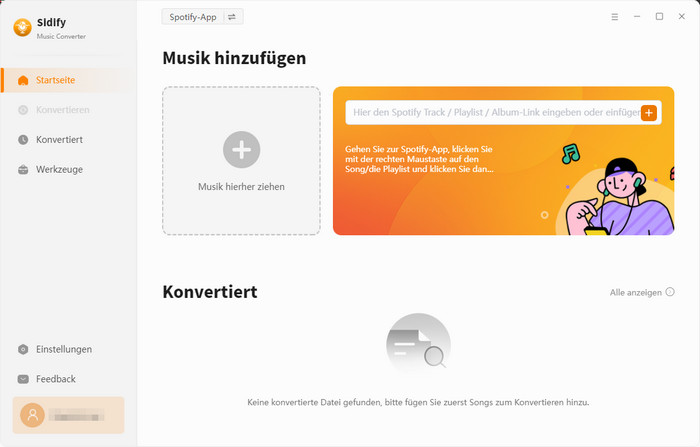
Natürlich können Sie auch den Link von Titel, Playlist oder Album usw. kopieren und in das Suchfeld einfügen. Dann wird Spotify Music Converter es analysieren und die entsprechende Infos von Songs werden in einer Liste angezeigt. Wählen Sie die Songs von der Liste aus, die Sie konvertieren möchten.
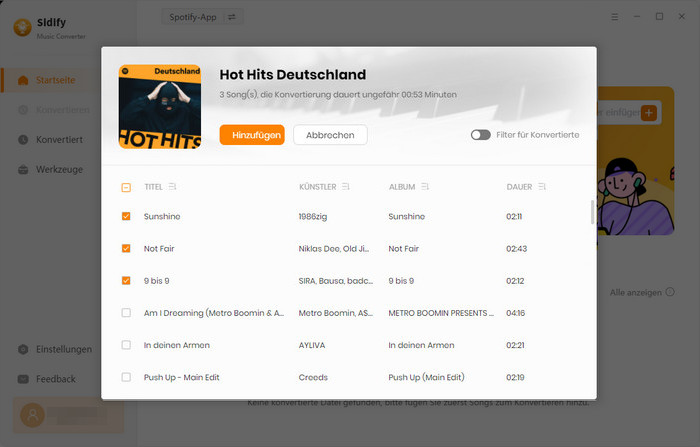
Schritt 3Ausgabeformat und Ausgabequalität einstellen
Nachdem Sie die gewünschte Songs auswählen, sollten Sie nun das gewünschte Format und Qualität einstellen. Klicken Sie auf die Schaltfläche „Einstellungen“ (Zahnrad-Symbol), um die Einstellungsfenster abzurufen. Im Einstellungsfenster können Sie „MP3/AAC/WAV/FLAC/AIFF/ALAC“ als Ausgabefomat und „128kpbs /256kpbs /320kpbs“ als die Ausgabequalität wählen. Hier wählen wir MP3 und 320kpbs.
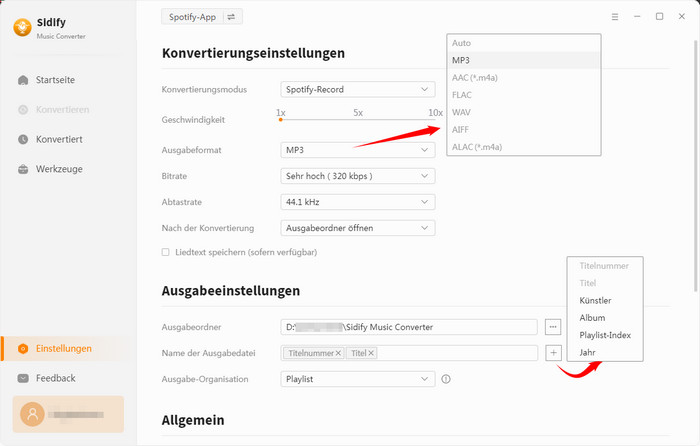
Darüber hinaus können Sie auch Ausgabeordner und die Konvertierungsgeschwindigkeit einstellen. Wenn Sie die bessere Qualität erhalten möchten, können Sie hier 1X Geschwindigkeit aktivieren.
Schritt 4Songs von Spotify in MP3 konvertieren
Jetzt können Sie Titel, Album oder Playlist von Spotify in MP3 konvertieren, indem Sie auf die Schaltfläche „Konvertieren“ klicken.
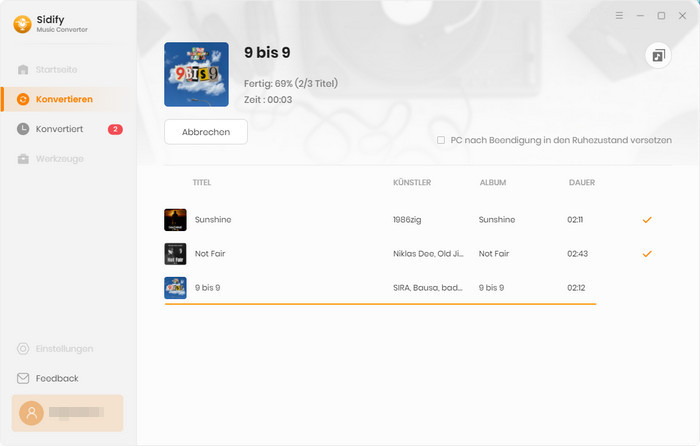
Schritt 5die konvertierte Musik in die iTunes importieren & auf CD brennen
Überraschenderweise hat Sidify die Funktionen, Musik direkt von dem Programm in die iTunes zu importieren und auf CD zu brennen. Wenn Sie iTunes nutzen, können Sie die folgenden Schritte befolgen, um die konvertierte Lieder in die iTunes zu importieren.
Nach Abschluss der Konvertierung können Sie die konvertierten Musikdateien auswählen und auf „Export nach iTunes“ klicken, um den Export zu starten.
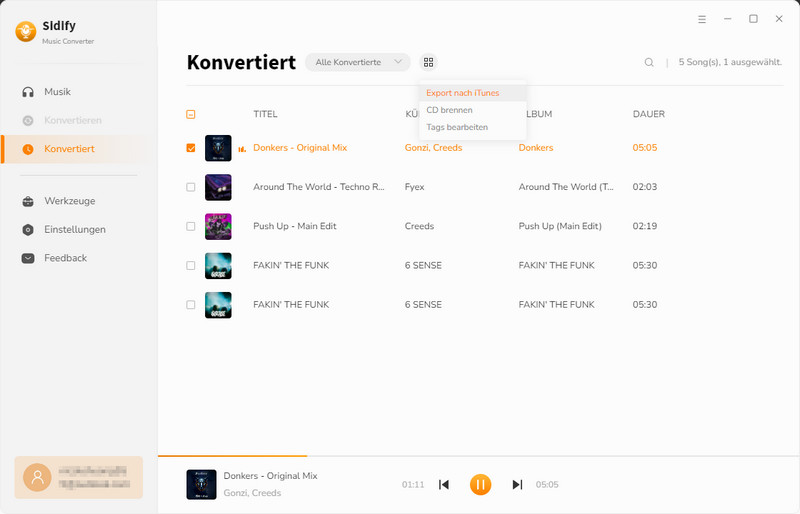
Außerdem können Sie auch die Option „Werkzeuge“ klicken. Hier stehen vier Werkzeuge zur Verfügung, also Formatkonverter, CD Brennen, AA/AAX Konverter und ID3-Tags Editor. Klicken Sie hier auf „CD Brennen“, um alle Songs auf CD zu brennen.
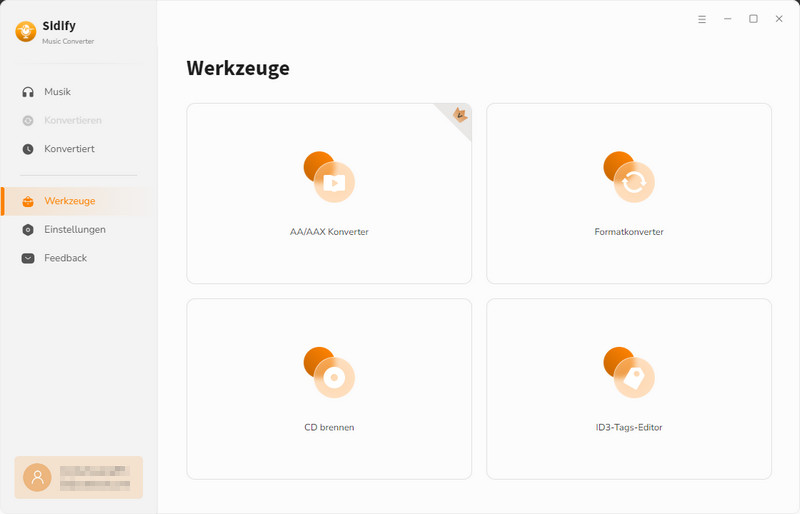
Wenn alles fertig ist, können Sie dann die Songs von Spotify Musik ohne Premium mit Ihren Freunden teilen.
Die Benutzeroberfläche von Sidify ist möglicherweise wegen des Upgrades geändert. Besuchen Sie bitte das neueste Tutorial des Programms >>
Man kann nicht nur Spiele mit Freunden auf Discord zusammen spielen, sondern auch gemeinsam Songs hören. Kurz gesagt, Discord ist eine ziemlich gute App. Oben habe ich nicht nur das Hören von Musik mit Freunden auf Discord vorgestellt, sondern auch das Teilen von Musik mit Freunden ohne Spotify Premium. Zweifellos ist Sidify Spotify Music Converter auch eine empfehlenswerte Software.
Mit diesem Programm können Sie Songs von Spotify Musik in gewünschte Format, wie MP3, WAV, FlAC, AAC, AIFF konvertieren. Es unterstützt außerdem schnelle Konvertierungsgeschwindigkeit. Auch wenn Sie eine Anzahl von Lieblingsmusik haben, können Sie auch mit Hilfe von diesem Programm viel Zeit sparen. Die in dem Schritt 5 erwähnte Werkzeuge sind für Sie auch sehr nützlich. Sie müssen sich nicht mehr iTunes öffnen, um die eigene Titel in die iTunes zu importieren, auch keine andere CD-Brennsoftware herunterladen, um Musik auf CD zu brennen. Wenn ich das Musikformat konvertieren möchte, kann mir der integrierte Formatkonverter auch dabei helfen, es zu schaffen. Alles kann in einem Programm erledigt werden. Sehr toll, oder?
Hinweis: Mit der kostenlosen Testversion von Spotify Music Converter können Sie jedes Songs 1 Minute lang konvertieren. Um die Beschränkung aufzuheben, schalten Sie bitte die Vollversion frei.
Hinweis: Spotify Music Converter bietet den Nutzer auch kostenlose Version an. Hier sind die Unterschiede zwischen kostenlose Version und Ultimate Version. Details anzeigen >

Apple Music Converter ist ein exzellenter Apple Music Downloader für Windows-Benutzer, der Apple-Musik oder Playlists, M4P Musik und iTunes Hörbücher mit hoher Audioqualität in MP3-, AAC-, WAV- , FLAC, AIFF- oder ALAC-Format herunterladen kann. Mit der schnelleren Geschwindigkeit behält das auch die originalen ID3-Tags.
Details anzeigen >Spotify Music Converter
Beliebte Produkte
Empfohlene Produkte
Vielleicht interessieren
Top-Themen
Tests und Reviews
Was wir garantieren

Geld-zurück-Garantie
Wir bieten Geld-zurück-Garantie für alle Produkte.

Sicheres Einkaufen
Alle Transaktionen im Zahlungsprozess sind durch SSL geschützt.

100% Sauber und Sicher
100% Reinigungsprogramm - Alle Software ist viren- und pluginfrei.